
Gyakori helyzet - több számítógép van egymás közelében, és fájlokat akar átvinni közöttük. Nem kell kihúznia az USB-meghajtót, és nem is kell e-mailben elküldenie őket - vannak gyorsabb és egyszerűbb módszerek.
Ez könnyebb, mint a múltban volt, mivel nem kell bonyolódnia a bonyolult Windows hálózati beállításokkal. Számos módszer létezik a fájlok megosztására, de a legjobbakkal foglalkozunk.
Windows házcsoport
Feltéve, hogy a számítógépek Windows 7 vagy Windows 8 rendszert használnak, a Windows házi csoport az egyik legegyszerűbb módszer a fájlok megosztására közöttük. A Windows otthoni hálózatának konfigurálása a múltban rendkívül bonyolult volt, de a Homegroup könnyen telepíthető. Éppen hozzon létre egy otthoni csoportot a Windows Intéző Homegroup opciójából (Fájlkezelő Windows 8 rendszeren), és megkapja a jelszót. Írja be ezt a jelszót a közeli számítógépeken, és csatlakozhatnak az otthoni csoporthoz. Ezután hozzáférhetnek megosztott fájljaihoz, ha ugyanazon a hálózaton vannak - kiválaszthatja azokat a könyvtárakat, amelyeket meg szeretne osztani egy otthoni csoport létrehozása közben.
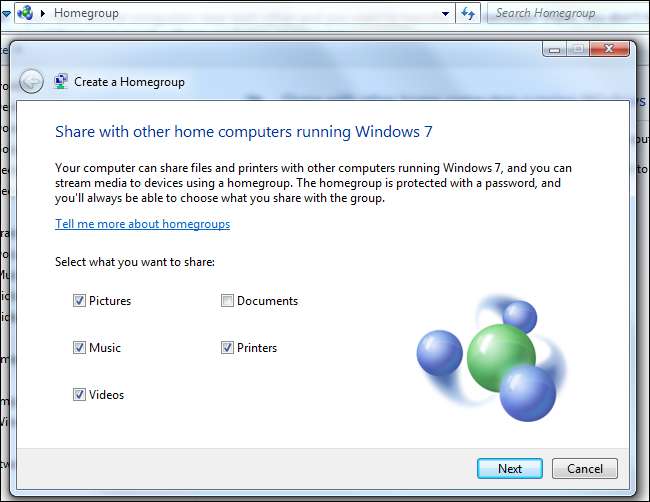
Valakinek, aki a másik PC-t használja, csak ki kell választania a Házkezelő opciót a fájlkezelőjében, át kell böngésznie a megosztott fájlokat, és le kell töltenie őket a számítógépére. Ha vendég érkezik, akkor nem kell bonyolult Windows hálózati konfigurációt elvégeznie a számítógépén - csak meg kell adnia a jelszót a házcsoportnak, és gyorsan csatlakozhatnak hozzá.
A Linux felhasználók használhatják a Linux-disztribúciójukba beépített fájlmegosztó funkciók , aminek szintén meglehetősen könnyen használhatónak kell lennie.
Dropbox LAN Sync
Sok ember fájlokat továbbít a számítógépek között, szinkronizálva azokat egy felhőalapú tárolási megoldással, például a Dropbox, a Google Drive vagy a SkyDrive segítségével. Sajnos ez eltarthat egy ideig - a fájlt fel kell tölteni a felhőalapú tárhely-szolgáltató szervereire, mielőtt visszatöltené a többi számítógépére. Ez nagyon buta módszer a dolgok elvégzésére, ha belegondolunk - ez egy nagy fájl szinkronizálását örökké tarthatja. Ha a számítógépek ugyanazon a hálózaton vannak, miért nem szinkronizálja a fájlokat közvetlenül közöttük?
Dropbox úgy tűnik ki a tömegből, hogy egy „LAN Sync” funkciót kínál, amely pontosan ezt teszi. Ha két, a Dropboxot futtató számítógép ugyanazon a hálózaton van, akkor a fájlokat közvetlenül egymás között szinkronizálják hosszú feltöltés és letöltés nélkül. Ha 1 GB-os fájlt ad hozzá a Dropbox-hoz, akkor az gyorsan szinkronizálódik a másik Dropbox-ot futtató számítógépével, ha ugyanazon a hálózaton van.
A legjobb az egészben, hogy a Dropbox mappáit megoszthatja másokkal. Ha ugyanazon a LAN hálózaton vannak, mint te, akkor is élvezhetik a LAN szinkronizálás előnyeit. Ez azt jelenti, hogy közvetlenül szinkronizálhatja a fájlokat más számítógépével, ha a fájlokat a Dropboxon keresztül osztja meg, és ugyanazon a hálózaton van.
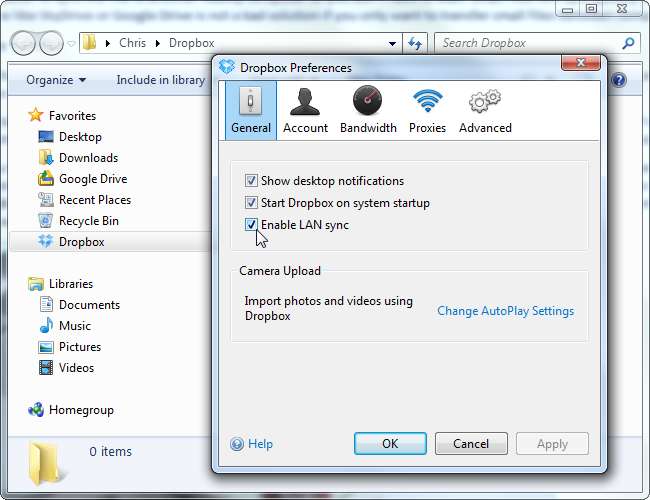
Természetesen a Dropbox-fiókban elegendő helynek kell lennie a fájl számára, mivel az egyébként automatikusan feltöltődik a Dropbox-ra. Bármilyen szolgáltatást is használ, a kis fájlok gyorsan szinkronizálódnak, még akkor is, ha először feltölteni kell őket. Egy másik szolgáltatás, például a SkyDrive vagy a Google Drive, nem rossz megoldás, ha csak kis fájlokat szeretne átvinni a számítógépek között, még LAN szinkronizálás nélkül is.
USB 3.0 meghajtó
Az USB-meghajtó a régi szabvány - vezeték nélkül nem működik, de gyors módja a fájlok átvitelének. A legjobb az egészben, hogy egyáltalán nem igényli a számítógépek csatlakoztatását vagy ugyanazon a hálózaton való használatát.
Az USB-meghajtók gyorsabbak lehetnek, mint a Wi-Fi, különösen, ha USB 3.0 támogatással rendelkező flash meghajtót választott. Természetesen be kell csatlakoztatnia a meghajtót az USB 3.0 portokba a sebesség előnyének elérése érdekében - az USB 3 portok többsége kék színű, így rájuk nézve megállapíthatja, hogy melyek az USB 3.0 portok.
Ha azonban olyan vezeték nélküli hardverrel rendelkezik, amely támogatja az új 802.11ac Wi-Fi szabványt, akkor a vezeték nélküli átvitel még gyorsabb lehet. A 802.11ac Wi-Fi elméleti maximuma 1,3 Gigabits per másodperc (Gbps), míg az USB 3.0 elméleti maximuma 4 Gbps. Mindkettő jelentősen lassabb lesz a valós használatban - az USB 3 valószínűleg gyorsabb lesz, ha a sebesség kulcsfontosságú a nagy fájlok számára, de ha a maximális sebesség nem szükséges, akkor a modern vezeték nélküli hardver több mint elég gyors lehet.

BitTorrent Sync
Ha szinkronizálni szeretné a fájlokat a számítógépei között - biztosítva, hogy ugyanazon fájlokhoz férjen hozzá helyileg az egyes merevlemezeken -, érdemes megpróbálnia BitTorrent Sync . A Dropbox LAN Sync-től eltérően nincs felhőalapú tárolókomponens, ami azt jelenti, hogy a szinkronizálható fájlok mennyisége nincs korlátozva. Ha úgy konfigurálja a BitTorrent Sync funkciót, hogy csak a helyi hálózat számítógépei között működjön, akkor az nem tölt fel semmit az internetre. A Windows otthoni csoporttal ellentétben a BitTorrent Sync automatikusan szinkronizálja az Ön által megadott mappákat, így nem kell manuálisan másolnia a fájlokat oda-vissza.
Csak telepítse a BitTorrent Sync programot mindkét számítógépre, válassza ki a megosztani kívánt mappákat, és hozzon létre egy „titkot”. Adja meg ezt a titkos kulcsot a BitTorrent Sync szoftvert futtató más számítógépeknek, és akkor szinkronban tartják a mappát. Ez teljes egészében a LAN-on keresztül fog megtörténni, ha a számítógépek ugyanazon a LAN-on vannak, és a fájlok magán és helyi szinten maradnak.
A megosztott titokra való összpontosítás - nem a fiókok - azt jelenti, hogy egy mappát megoszthat egy másik személlyel, csak megadva nekik a titkot. Nem kell összevesztenie a felhasználói fiókokkal vagy az engedélyek megosztásával.
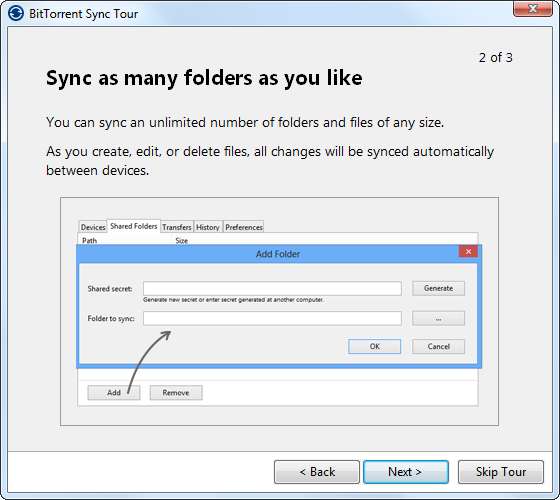
Vannak más módszerek is a fájlok átvitelére a számítógépek között, de valószínűleg ezek a legjobbak. Ha a számítógépek nem ugyanazon a hálózaton vannak, akkor megteheti hozzon létre egy ad-hoc vezeték nélküli hálózatot vagy akár közvetlenül csatlakoztathatja őket Ethernet-kábellel a hálózatmegosztási funkciók előnyeinek kihasználása érdekében.
Kép jóváírása: carlesm a Flickr-en , Windell Oskay a Flickr-en







